Cuando hayas configurado tu Sistema Philips Hue (las bombillas inteligentes Philips Hue y el puente Philips Hue asociado), todo será excelente. Puedes controlar las bombillas con tu teléfono móvil e incluso con tu ordenador de sobremesa. Estás disfrutando de todo el ambiente y la automatización que ofrecen las luces Philips Hue.
Sin embargo, hay ocasiones en las que la aplicación puede indicar que no se puede acceder a las luces Philips Hue. ¿Qué causa este problema y qué puedes hacer al respecto? En este artículo, aprenderá las causas más comunes de este problema y cómo solucionarlo y volver a conectar sus bombillas Philips Hue a su hogar inteligente en general.
1. ¿Está su dispositivo móvil en la misma red Wi-Fi?
El problema más común cuando la aplicación Philips Hue no puede acceder a las luces Philips Hue es que su dispositivo móvil no está en la misma red que el concentrador Philips Hue.
Puedes verificar esto en tu dispositivo móvil de varias maneras. Lo primero que debes comprobar es que realmente tienes Wi-Fi habilitado en su dispositivo móvil. En Android, puedes verificar esto rápidamente deslizándote hacia abajo en la pantalla de inicio y verificando que el ícono de Wi-Fi esté habilitado. En iPhone, simplemente revisa la barra de estado en la parte superior de la pantalla para ver el ícono de Wi-Fi.
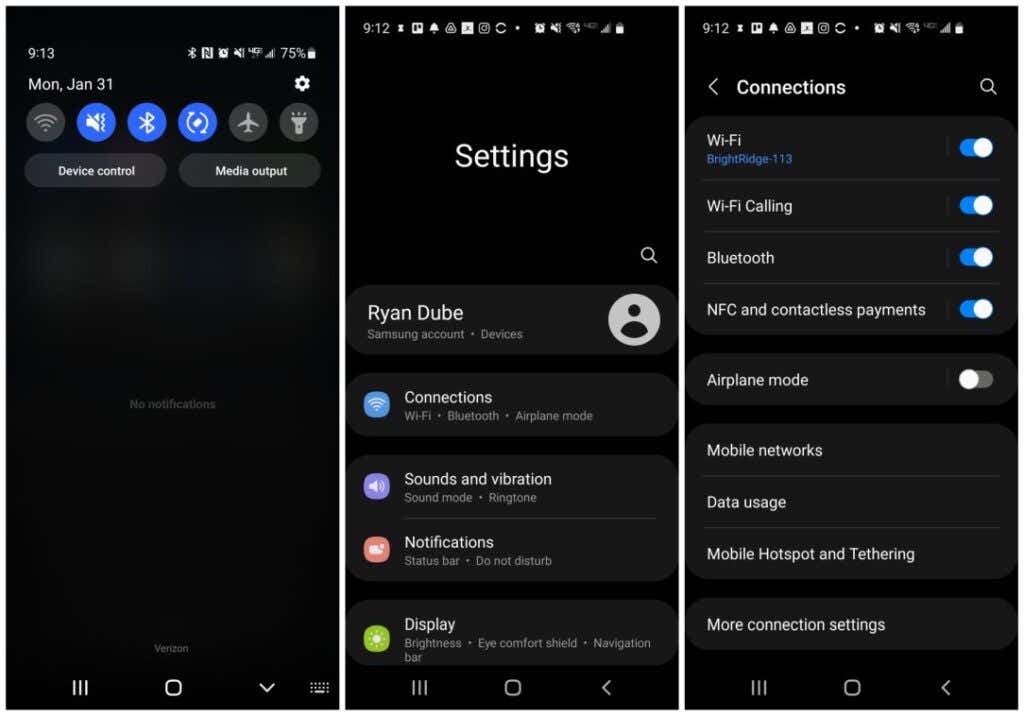
Si está activado, pero las luces Philips Hue siguen siendo inalcanzables, tendrás que profundizar un poco más. En Android, abre el menú Configuración de tu dispositivo, selecciona Conexiones y mira el nombre de la red en Wi-Fi cerca del selector. En iPhone, elija Configuración >Wi-Fi en la pantalla de inicio. Deberías ver una marca azul junto al nombre de la red a la que estás conectado.
Si el nombre de esta red no coincide con la red conectada a su puente Philips Hue cuando lo configuró por primera vez, deberá cambiar la red de su dispositivo móvil a esa antes de poder controlar las luces Philips Hue.
2. Asegúrese de que las luces Philips Hue estén encendidas
Esto puede parecer de sentido común, pero te sorprenderá la frecuencia con la que olvidar que un interruptor de luz está apagado hace que la aplicación no pueda acceder a las luces Philips Hue.

Asegúrese de que los interruptores que controlan las bombillas Philips Hue correctas estén encendidos. Y si está utilizando un interruptor de atenuación para controlar las luces, asegúrese de que el interruptor esté encendido; de lo contrario, es posible que las luces no funcionen. O puedes comprar el accesorio del regulador de intensidad Hue si deseas esa característica..
3. Verifique dos veces las conexiones del puente Philips Hue
Si sabe que su dispositivo móvil está conectado a la misma red que su puente Philips Hue, lo siguiente que debe verificar es el puente en sí.
Primero, rastrea cada uno de los cables desde la parte posterior de tu puente Philips Hue y asegúrate de que estén conectados correctamente.
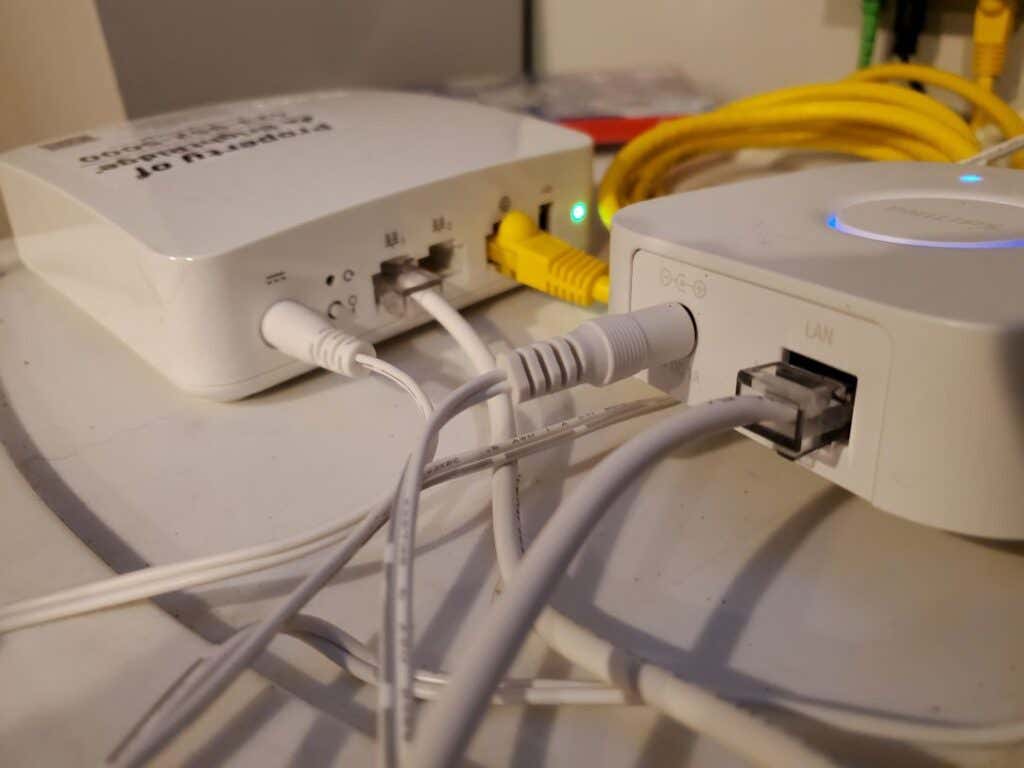
Si has confirmado que todo está conectado correctamente, lo siguiente que debes comprobar es que el puente Philips Hue esté conectado correctamente a la red comprobando el estado de la conexión en la aplicación Philips Hue.
Inicia la aplicación y selecciona Configuración en la esquina inferior derecha.
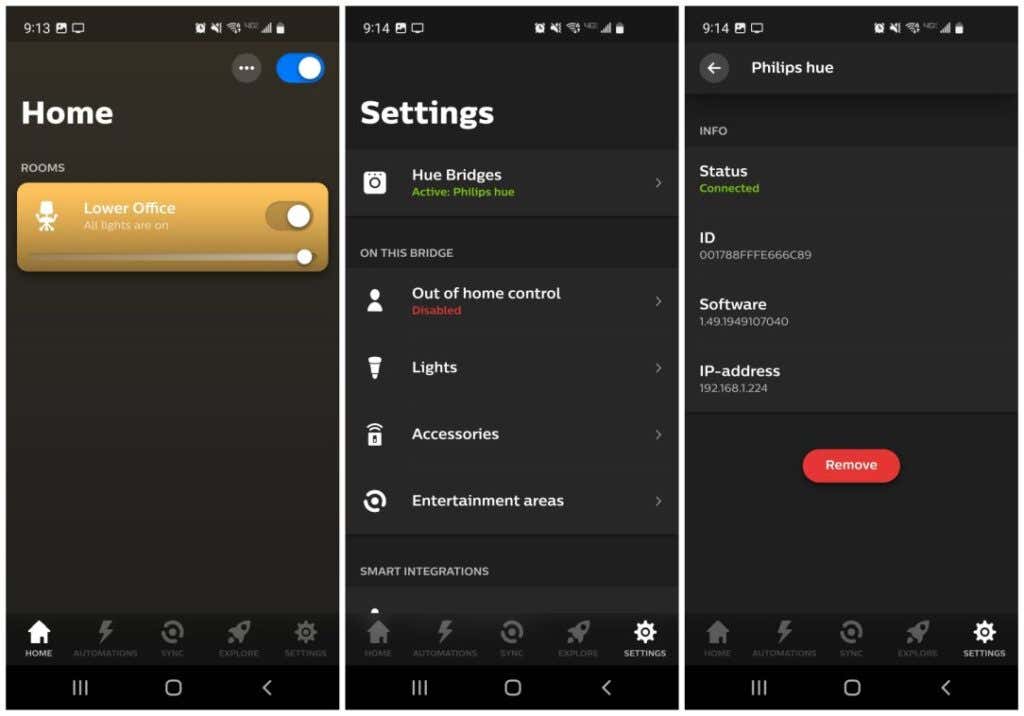
Esto abrirá la ventana Configuración, donde verá todos los puentes instalados enumerados en Hue Bridges . El estado aquí debe ser verde y Activo . Seleccione Hue Bridges y verá la información de conexión de red que aparece en la siguiente ventana. Esto incluye el estado de la conexión y su dirección IP de red.
Si no ve un estado Conectado verde o no aparece ninguna dirección IP, su puente Philips Hue podría tener un problema de conexión de red. Pruebe los siguientes consejos para solucionar problemas si ese es el caso.
Si tienes que restablecer el puente, tendrás que volver a realizar el proceso de configuración que realizaste cuando lo instalaste por primera vez.
4. ¿Se agregaron las luces Philips Hue a la habitación correcta?
.Si has configurado varias habitaciones en tu aplicación Philips Hue o al activar el interruptor de una habitación no se encienden las luces, podría haber un problema con la forma en que agregaste luces a cada habitación en la aplicación.

Para verificar esto, desde la pantalla principal de la aplicación, toque la habitación que desea verificar. Deberías ver en la lista todos los Philips Hue que hayas instalado y quieras controlar en esa habitación. Si no ve una de esas luces allí, deberá agregarla (por lo general, esto implica moverla desde una habitación diferente a la que la haya asignado accidentalmente).
Para hacer esto, simplemente toque los tres puntos en la esquina superior derecha de la pantalla en la ventana Sala y seleccione Editar sala .
Lo último que debe verificar es que incluso si todas sus luces están enumeradas en la habitación correcta, una de ellas podría desactivarse o apagarse individualmente. Verás esto si el interruptor está hacia la izquierda y el ícono claro se muestra como un ícono oscuro.
5. Reinicie su enrutador Wi-Fi
Lo que más comúnmente soluciona los problemas de conexión, tanto en redes internas y la propia conexión a internet, es reiniciar el enrutador Wi-Fi.
Para hacer esto, simplemente siga los pasos a continuación.
Una vez que hayas reiniciado tu enrutador, intenta conectarte a las luces Philips Hue nuevamente.
6. Asegúrese de que su enrutador no esté bloqueando el puente Hue
Aunque es poco probable, es posible que haya una configuración en su enrutador que haya cambiado y esté bloqueando la conexión del puente Philips Hue a la red.
Por lo general, los dispositivos no están bloqueados de forma predeterminada, por lo que alguien habría tenido que configurarlo para causar un problema. Pero es una buena idea confirmar que el puente al menos esté conectado al enrutador sin ningún problema.
Para hacer esto, conéctese a su IP de puerta de enlace predeterminada (generalmente es 129.168.1.1 o 10.0.0.1, pero puede verificarlo escribiendo el comando ipconfig en el símbolo del sistema).
Inicie sesión en su enrutador como administrador y, en el menú de conexiones de red (esto varía de un enrutador a otro), busque la opción Dispositivos ..

Deberías ver todos los dispositivos conectados y su tipo de conexión. Dado que es probable que el puente Philips Hue sea uno de los pocos dispositivos conectados a través de Ethernet, debería verlo en la lista con ese tipo de conexión.
Los últimos cuatro dígitos del nombre del dispositivo coincidirán con el número de serie que se encuentra en la parte posterior de su puente Philips Hue.
Asegúrese de que este dispositivo no esté bloqueado marcando Bloqueo de servicio o Bloqueo de dispositivo en Controles parentales (nuevamente, esto puede variar según el enrutador).
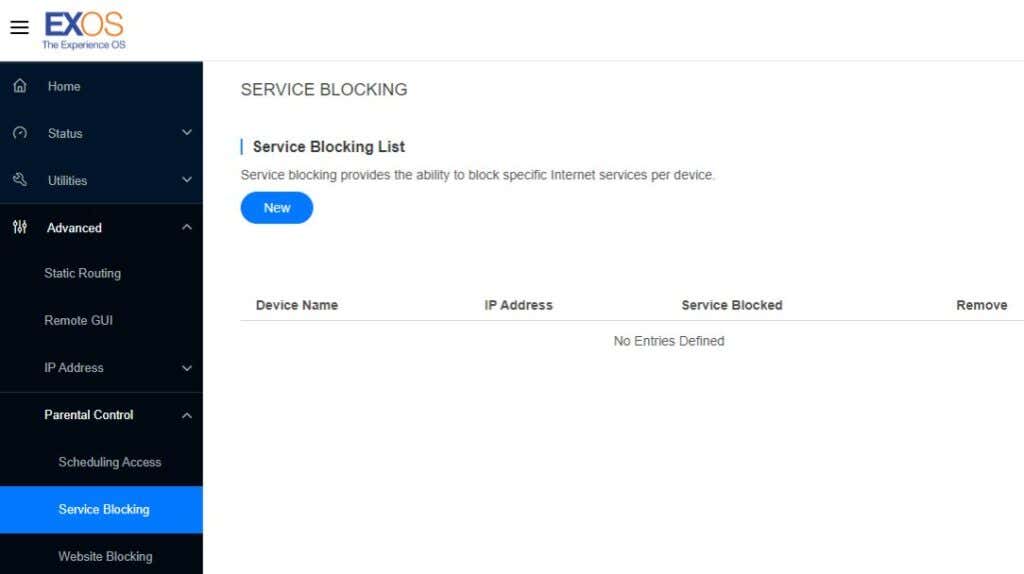
Por lo general, esta lista estará en blanco. Si ve el puente Philips Hue en la lista aquí, simplemente elimínelo de la lista.
Tampoco está de más comprobar que el puerto Ethernet del enrutador detecta correctamente un dispositivo conectado. Verifique la opción del menú Ethernet en el enrutador y busque cualquier cosa que no sea Desconectado para el número de puerto al que está conectado el puente Hue.

<<4-puerto-ethernet.jpg>>
Si el estado es Desconectado, intente cambiar su puente Philips Hue a un puerto Ethernet de enrutador diferente para ver si eso soluciona el problema de que sus luces Philips Hue no estén accesibles. Si tuviste que corregir alguna de estas configuraciones, es probable que tus luces Philips Hue se vuelvan a conectar.
7. Pruebe una bombilla Philips Hue de repuesto
Ya sea que todas tus bombillas no estén conectadas o que solo una bombilla tenga un problema, no está de más comprar una sola luz inteligente Philips Hue para probar si la instalación soluciona el problema.
Si todas tus luces no funcionan y una luz nueva repara una de ellas, tal vez tengas que reemplazar todas las bombillas también.
¡Esperamos que los consejos anteriores para solucionar problemas te hayan ayudado a volver a conectarte con tus luces inteligentes!
.